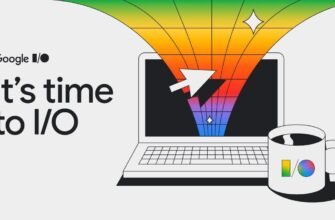Om du har märkt att din Samsung Galaxy-smarttelefon tömmer batteriet snabbt, särskilt under dagar av tung användning relaterade till spel, sociala nätverk och otaliga WhatsApp-grupper, kan du använda metoder som hjälper till att minska batteriförbrukningen utan att behöva installera ytterligare applikationer. Detta kan uppnås genom att utnyttja One UI, som används på Samsungs telefoner och surfplattor.
Ett gränssnitt är rikt på funktioner och konfigurationsalternativ, så att du kan kontrollera åtgärder och begränsningar för din enhet. Även om dessa alternativ ibland kan vara lite svåra att hitta, oroa dig inte. Om du vill förlänga batteritiden för din Samsung Galaxy-enhet, nedan hittar du ett urval av tips och konfigurationsjusteringar för att hjälpa till att maximera din Galaxys batteriprestanda.
Nedan är de justeringar vi föreslår för att optimera enhetens skärminställningar för att spara batteritid:

- Börja med grunderna: Öppna menyn Inställningar, gå till avsnittet Display och aktivera mörkt läge på din mobila enhet. Detta läge minskar batteriförbrukningen avsevärt, särskilt på AMOLED-paneler, jämfört med ljust läge.
- Stäng av funktionen "Extra ljusstyrka" i avsnittet "Display". I de flesta scenarier är denna extra ljusstyrka inte nödvändig och drar ur extra batterikraft, såvida du inte är direkt under intensivt solljus på stranden.
- I samma avsnitt "Display" kan du också aktivera adaptiv ljusstyrka. Detta gör att din smartphone automatiskt kan justera skärmens ljusstyrka beroende på omgivande ljusförhållanden. Men om du föredrar att behålla kontrollen över ljusstyrkan kan du lämna den här funktionen avstängd.
- I avsnittet "Skärm" låter vissa Samsung Galaxy-enheter dig ändra skärmupplösningen. FullHD+-upplösning (2316x1080p) ger vanligtvis en liknande tittarupplevelse som WQHD+ (3088x1440p) samtidigt som den förbrukar mindre batteri i de flesta fall.
- I samma avsnitt för "Skärm"-inställningar kan du också justera uppdateringsfrekvensen, som kallas "Smjukhet". Växla från adaptiv (kapabel till 120Hz) till standard (begränsad till 60Hz). Standardversionen är naturligtvis mer energieffektiv.
- Gå tillbaka till huvudinställningsmenyn och gå till avsnittet "Låsskärm". Välj här "Alltid på skärmen". Du kan antingen stänga av den här funktionen helt för att spara batteritid så mycket som möjligt eller välja alternativet Tryck för att visa, som aktiverar funktionen Alltid på skärmen för en kort stund när du trycker på skärmen. På så sätt kan du kontrollera tiden och aviseringarna utan att lysa upp skärmen helt. Min personliga rekommendation är att använda alternativet Klicka för att visa.
- I samma avsnitt kan du aktivera den automatiska justeringen av skärmens ljusstyrka "Alltid på" eller ställa in den på miniminivån, vilket ytterligare sparar batteritid.
Här är rekommenderade ändringar du kan göra i ditt Galaxy-system och dina appar för att spara batteritid:

- Börja med att gå igenom och ta bort alla appar och spel du inte längre använder eller aldrig har använt. Vissa program kan inte avinstalleras, men de kan avaktiveras så att de inte körs i bakgrunden.
- I menyn "Inställningar", gå till avsnittet "Batteri och enhetsskötsel", hitta sedan "Automatisk optimering" och slå på den. Den här funktionen optimerar telefonens prestanda och startar om den automatiskt vid behov, vanligtvis när den inte används.
- Välj Batteri på menyn Batteri och enhetsvård och välj sedan Begränsa bakgrundsanvändning. Aktivera "Stäng av oanvända applikationer". Detta säkerställer att även de appar som du inte har avinstallerat kommer att försättas i viloläge och inte laddar ur ditt batteri i bakgrunden om de inte används under en längre tid.
- I samma avsnitt "Batteri", gå till "Avancerade batteriinställningar" och aktivera alternativet "Adaptivt batteri".
- I samma avsnitt "Batteri", välj "Prestandaprofil" och välj "Lättvikt". Detta kommer att minska databehandlingshastigheten på din telefon för att förlänga batteritiden utan att nämnvärt påverka prestandan, särskilt när du spelar.
- Om du märker att en app i avsnittet "Batteri" förbrukar för mycket batteri kan du klicka på dess namn och välja "Begränsa i bakgrunden". Observera att i det här fallet kanske du inte får alla aviseringar och uppdateringar från den här appen förrän du aktivt använder den.
- I huvudmenyn "Inställningar", gå till avsnittet "Anslutningar" och sedan "Wi-Fi". Klicka på knappen med tre punkter i det övre högra hörnet och välj "Smart Wi-Fi". Aktivera "Wi-Fi Power Saving Mode".
- Gå tillbaka till avsnittet "Anslutning" och gå till "Avancerade anslutningsalternativ". Du kan stänga av alternativet "Sök efter enheter i närheten". Den här funktionen gör att enheten kan söka efter andra enheter att ansluta till, till exempel hörlurar eller en smartklocka, eller andra Galaxy-telefoner för att överföra filer. Om du inte använder dessa funktioner regelbundet kan du spara batteritid om du stänger av det här alternativet.
Dessa ändringar hjälper dig att optimera ditt Galaxy-system och dina appar för att förbättra batteritiden. Om du har några frågor eller behöver ytterligare hjälp, tveka inte att kontakta oss.
Här är några grundläggande tips att tänka på för att optimera din Samsung Galaxys batteritid och övergripande prestanda:
- Snabbinställningspanel: För att komma åt snabbinställningspanelen sveper du nedåt två gånger längst upp på skärmen. Använd dessa alternativ:
- Stäng av Wi-Fi och Bluetooth när de inte används för att spara batteri.
- Aktivera batterisparläget när du behöver förlänga batteritiden.
- Slå på det extra nedtonade läget för att ytterligare minska skärmens ljusstyrka, vilket är särskilt användbart på natten.
- Regelbundna program- och systemuppdateringar: Det är mycket viktigt att hålla alla dina applikationer uppdaterade genom att regelbundet kontrollera och installera de senaste versionerna. Se också till att din Samsung Galaxy-enhet har den senaste mjukvaruuppdateringen, särskilt när nya versioner som One UI 6.0 släpps. Dessa uppdateringar inkluderar ofta förbättringar av prestanda, säkerhet och energieffektivitet.
Att följa dessa grundläggande tips hjälper dig att behålla maximal prestanda och batteritid från din Samsung Galaxy-enhet. Om du har ytterligare frågor eller behöver ytterligare vägledning, tveka inte att fråga.